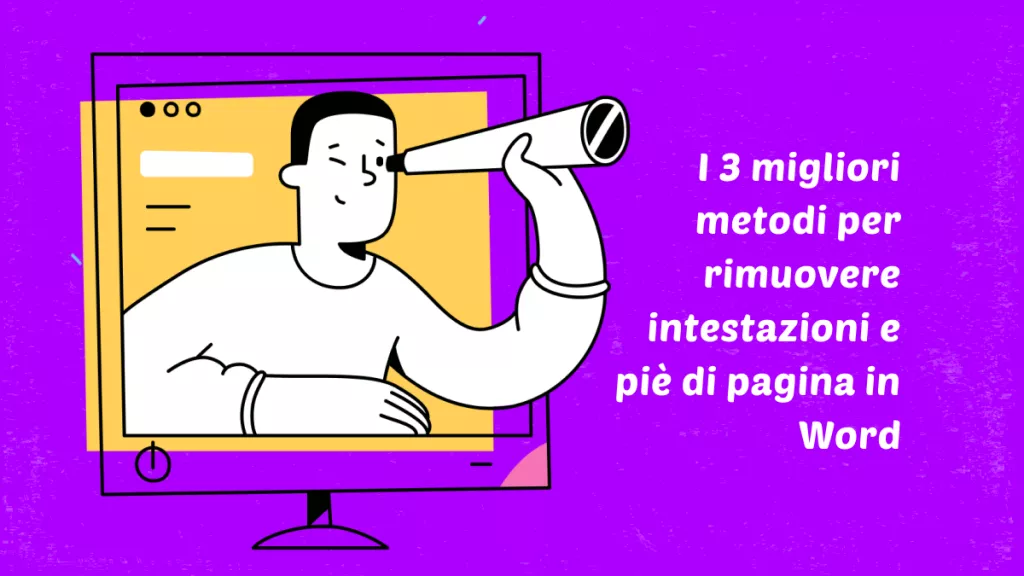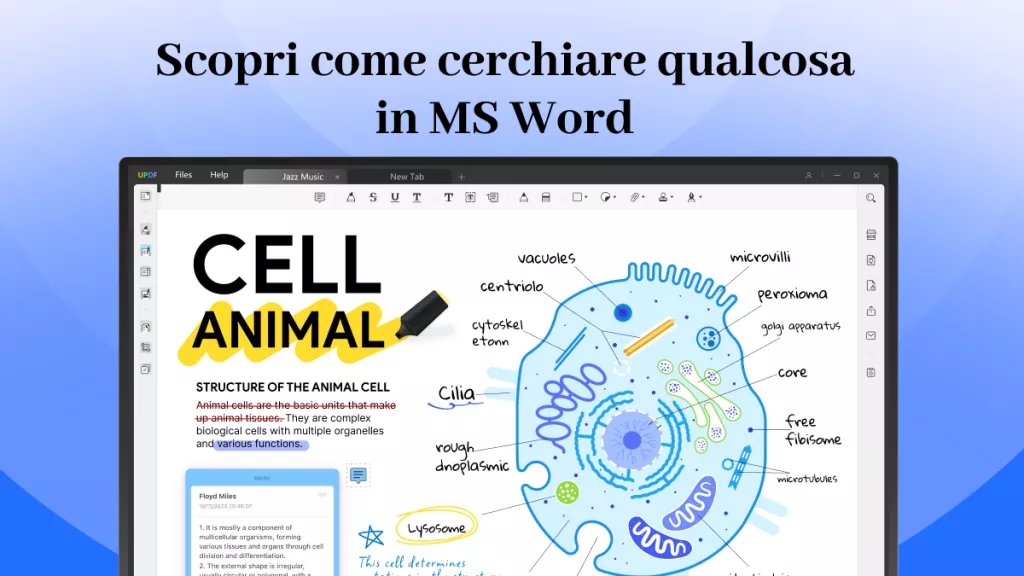Con lo sviluppo della tecnologia digitale, l'uso di documenti elettronici si sta diffondendo sempre di più e la necessità di unire più file in un unico documento sta diventando sempre più comune. Fortunatamente, esistono alcuni modi semplici ed efficaci per raggiungere questo scopo. In questo articolo illustreremo i passaggi necessari per unire i file Word in un unico PDF, consentendovi di organizzare e condividere i documenti in modo professionale.
Parte 1: Unisci più Word in un PDF in batch
UPDF è un potente strumento di lettura e modifica di PDF, che offre molte funzionalità che rendono la lettura e la modifica dei PDF senza problemi. Può aiutare gli utenti a modificare, unire, dividere, convertire, comprimere e proteggere i file PDF. Inoltre, UPDF supporta anche l'annotazione, la firma, la filigrana, l'estrazione di testo e immagini dai file PDF. Le funzionalità AI integrate possono tradurre, riassumere, spiegare e scrivere documenti.
Il processo di combinare più documenti Word in PDF è molto semplice, scarica rapidamente UPDF e segui i passaggi seguenti per completarlo.
Windows • macOS • iOS • Android 100% sicuro
Passaggio 1: apri documenti Word in UPDF.

Passaggio 2: apri lo strumento "Batch" dalla home page di UPDF. Clicca sulla funzione "Combina" tra le opzioni disponibili.
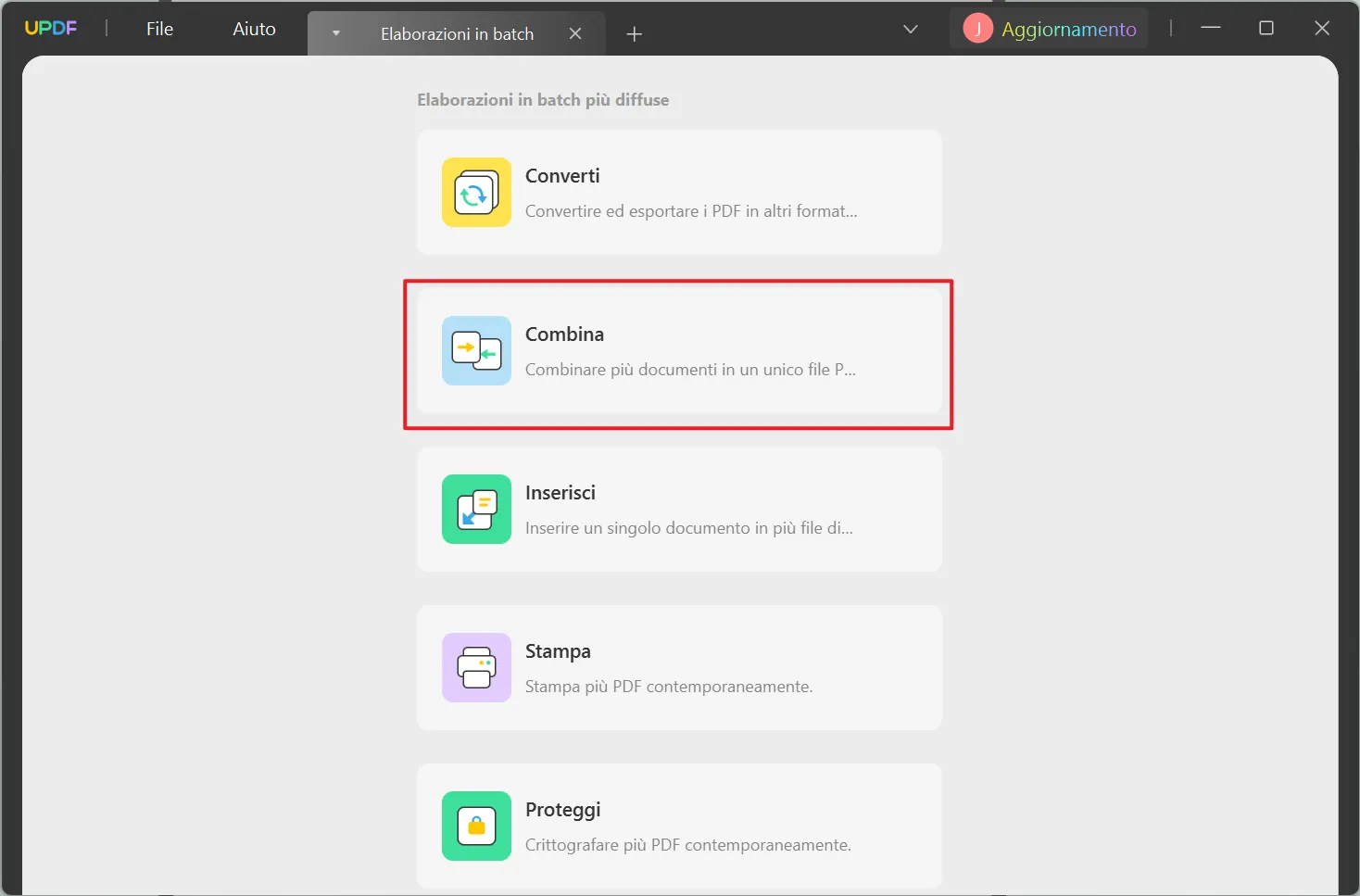
Passaggio 3: clicca sul pulsante "Aggiungi file" e seleziona i file aperti.
Passaggio 4: una volta che i file sono stati importati, clicca sul pulsante "Applica" e UPDF chiederà quando salvare i file uniti.
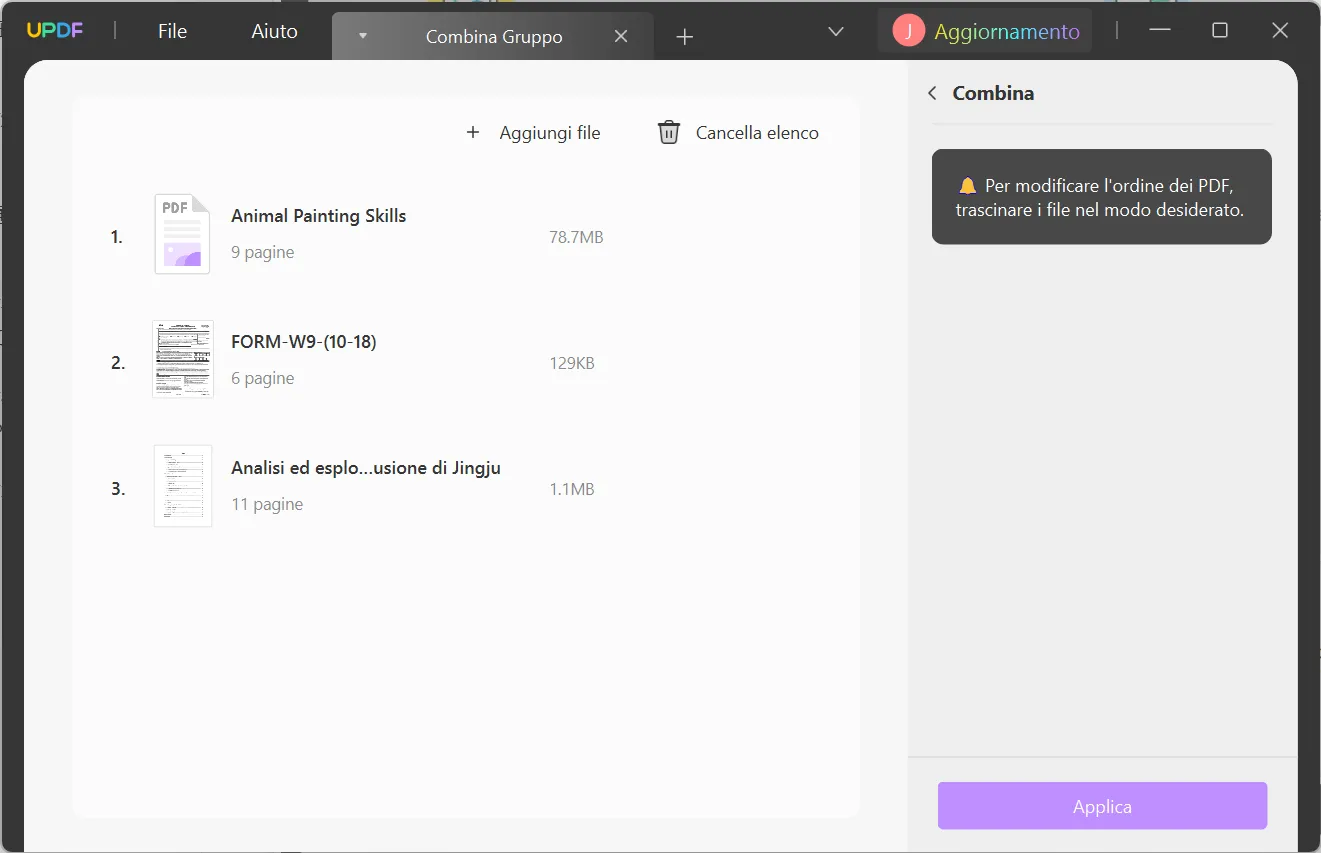
Passaggio 5: salva il file.
Il processo è semplice, vero? Non esitate a scaricare gratuitamente UPDF!
Windows • macOS • iOS • Android 100% sicuro
Parte 2: Domande frequenti sull'unione di Word in PDF
1. Come dividere un file Word in più documenti?
Usa "Ctrl+Invio" per creare nuove pagine, un metodo più veloce per dividere un documento Word. Fare quello:
- Posiziona il cursore alla fine del contenuto, premi "Ctrl+Invio" per una nuova pagina.
- Elimina i contenuti indesiderati sulle nuove pagine.
- Salva ogni nuova pagina come file Word separato con nomi univoci.
2. Come eliminare le pagine in PDF?
Puoi utilizzare qualsiasi software di modifica PDF o uno strumento online per eliminare le pagine da un PDF. Se dovessimo nominare uno di questi strumenti, ti consigliamo di installare UPDF e quindi di utilizzare i seguenti passaggi per eliminare le pagine in un PDF:
- Apri il documento PDF in UPDF dopo averlo scaricato e installato.
- Clicca sull'opzione "Organizza pagine" dal menu a sinistra in UPDF.
- Clicca con il tasto destro sulla pagina che si desidera eliminare.
- Clicca sull'opzione "Elimina pagine" per sbarazzartene immediatamente.

Conclusione
Come si può vedere, l'unione di file Word in un unico PDF è un'operazione facile e veloce con UPDF. È possibile consultare la recensione del sito web Tom's Hardware su di UPDF. La possibilità di unire i documenti in un formato facile da condividere e visualizzare è un enorme vantaggio per chiunque lavori con documenti digitali. Ci auguriamo che i passaggi e i suggerimenti forniti in questo articolo siano stati utili e vi consentano di gestire i vostri documenti in modo più efficiente.
Windows • macOS • iOS • Android 100% sicuro
 UPDF
UPDF
 UPDF per Windows
UPDF per Windows UPDF per Mac
UPDF per Mac UPDF per iPhone/iPad
UPDF per iPhone/iPad UPDF per Android
UPDF per Android UPDF AI Online
UPDF AI Online UPDF Sign
UPDF Sign Leggi PDF
Leggi PDF Annota PDF
Annota PDF Modifica PDF
Modifica PDF Converti PDF
Converti PDF Crea PDF
Crea PDF Comprimi PDF
Comprimi PDF Organizza PDF
Organizza PDF Unisci PDF
Unisci PDF Dividi PDF
Dividi PDF Ritaglia PDF
Ritaglia PDF Rimuovi pagine
Rimuovi pagine Ruota PDF
Ruota PDF Firma PDF
Firma PDF Modulo PDF
Modulo PDF Confronta PDF
Confronta PDF Proteggi PDF
Proteggi PDF Stampa PDF
Stampa PDF Batch PDF
Batch PDF OCR
OCR UPDF Cloud
UPDF Cloud Cos'è UPDF AI
Cos'è UPDF AI Revisione di UPDF AI
Revisione di UPDF AI Guida Utente per l'Intelligenza Artificiale
Guida Utente per l'Intelligenza Artificiale FAQ su UPDF AI
FAQ su UPDF AI Riassumi PDF
Riassumi PDF Traduci PDF
Traduci PDF Spiega PDF
Spiega PDF Chat con PDF
Chat con PDF Chat con immagine
Chat con immagine Da PDF a Mappa mentale
Da PDF a Mappa mentale Chat con AI
Chat con AI Guida Utente
Guida Utente Specifiche Tecniche
Specifiche Tecniche Aggiornamenti
Aggiornamenti Domande Frequenti
Domande Frequenti Trucchi per UPDF
Trucchi per UPDF Blog
Blog News
News Recensioni di UPDF
Recensioni di UPDF Download
Download Contattaci
Contattaci